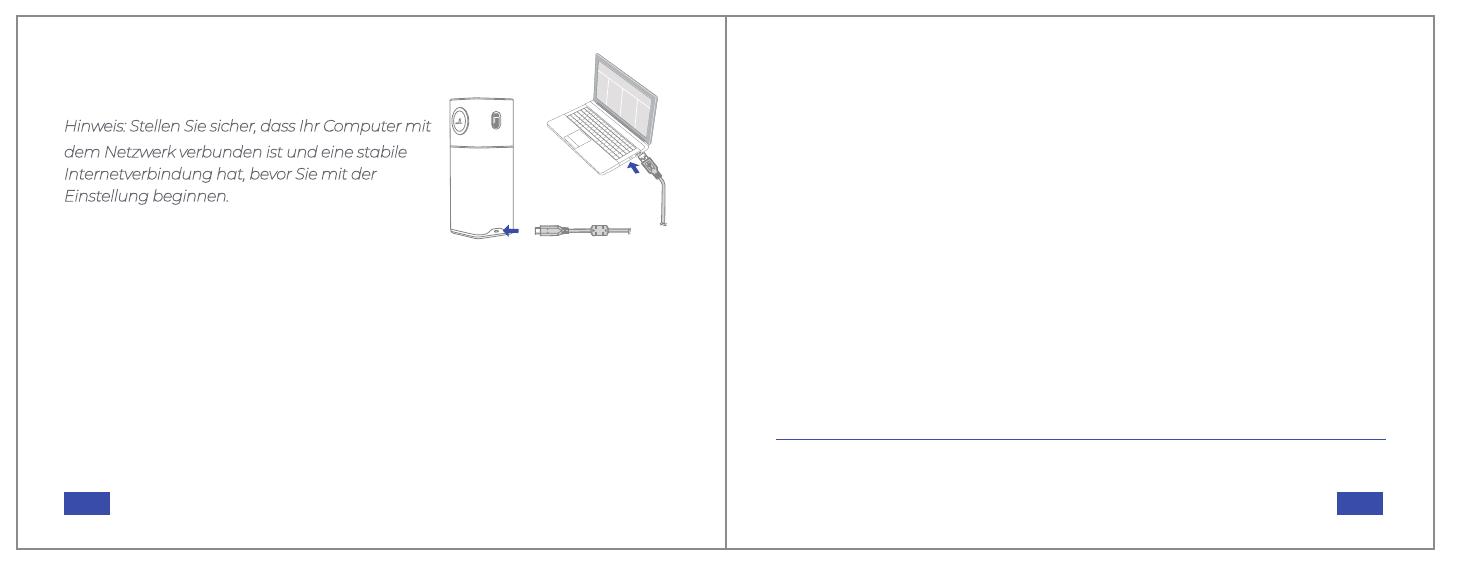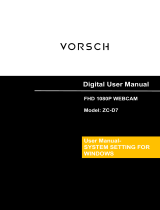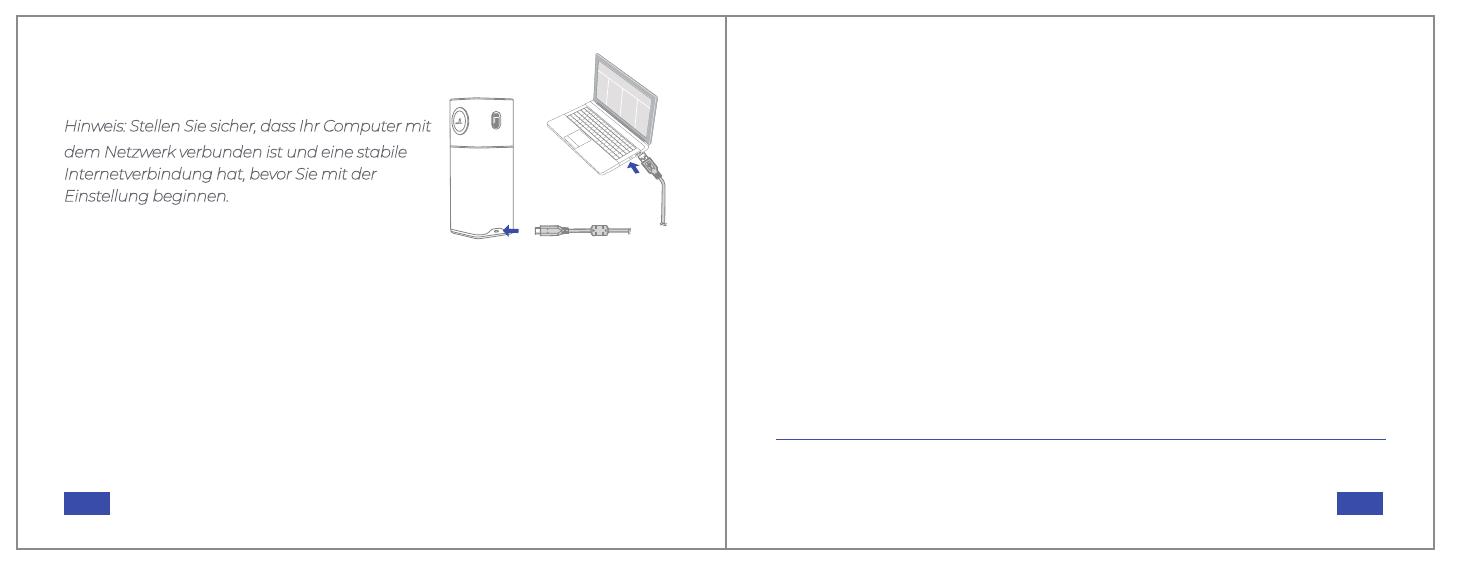
2. Schließen Sie die Kamera über das mitgelief-
erte USB-Kabel an Ihren
Computer an.
Hinweis: Stellen Sie sicher, dass Ihr Computer mit
dem Netzwerk verbunden ist und eine stabile
Internetverbindung hat, bevor Sie mit der
Einstellung beginnen.
3. Wählen Sie die Videokonferenz-App aus, mit der Sie die Kamera
verwenden möchten. Vergewissern Sie sich, dass diese Kamera ("NexiGo
N3000 Camera") und das integrierte Mikrofon ("NexiGo N3000 Audio") in den
Einstellungen der App, die Sie verwenden möchten, ausgewählt sind.
Konsultieren Sie das Benutzerhandbuch für die von Ihnen beabsichtigte
Software, wenn Sie Probleme bei der Auswahl der Kamera oder des
Mikrofons in dieser Software haben.
1. Gehen Sie zu Einstellung > Datenschutz > Kamera und aktivieren Sie Apps
meine Kamera verwenden lassen.
2. Schalten Sie jede der Apps auf der Liste ein, in der Sie die Kamera
verwenden möchten. Vergewissern Sie sich, dass in der App, die Sie
verwenden möchten, die NexiGo-Kamera als aktive Kamera und Mikrofon in
der Liste der verfügbaren Optionen ausgewählt ist.
Windows-EINSTELLUNG
1. Gehen Sie zum Apple-Menü > Systemeinstellung > Sicherheit &
Datenschutz und wählen Sie die Registerkarte Datenschutz. Wählen Sie
Kamera aus der Liste der Optionen auf der linken Seite der Seite.
2. Suchen Sie die Anwendungen, für die Sie den Kamerazugriff aktivieren
möchten, und markieren Sie das Kästchen neben dem Namen der
Anwendung, um den Kamerazugriff für diese Anwendung zu aktivieren.
macOS-EINSTELLUNG
Die Garantie erstreckt sich nicht auf Kratzer im Objektiv. Es gibt keinen
eingebauten Schutz für die Linsen der Kamera. Wenn Sie nicht vorsichtig
sind, können Sie das Objektiv zerkratzen.
WARNUNG
DE 15 DE 16